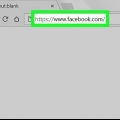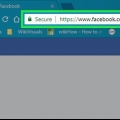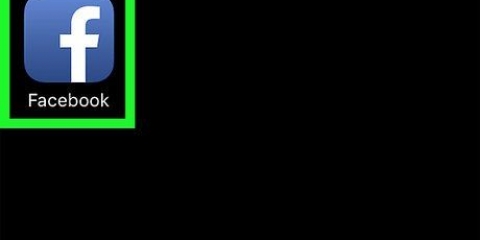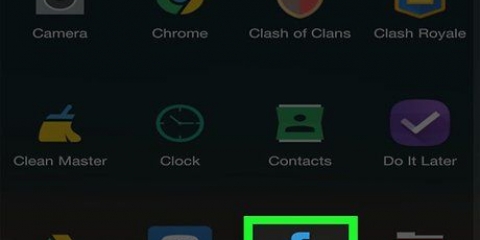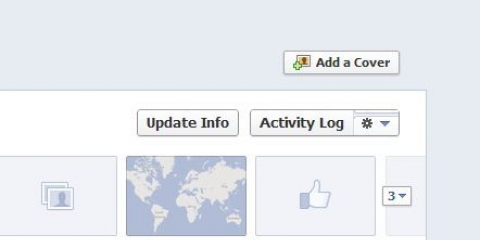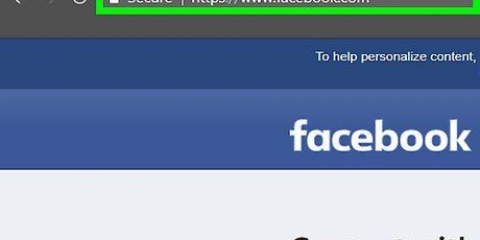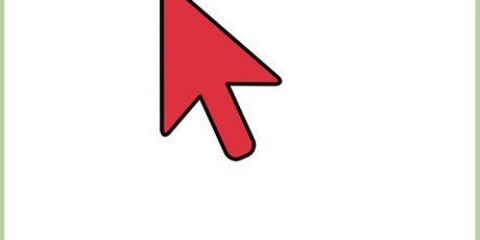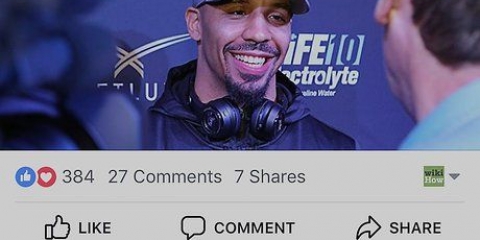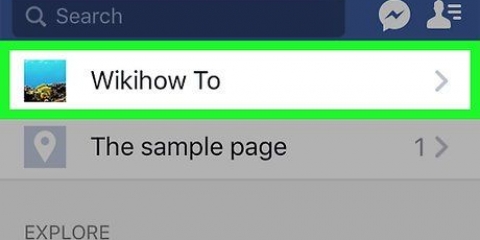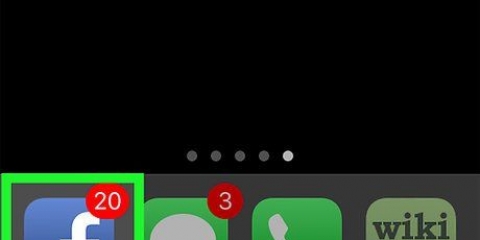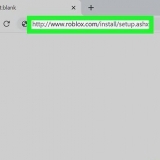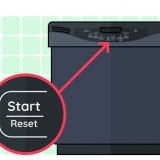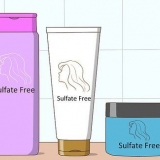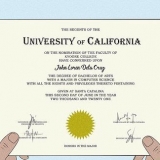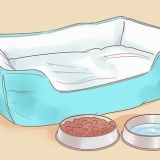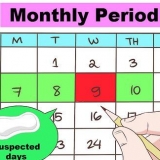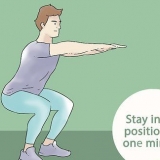Haga clic en el ícono pequeño de un párrafo a la izquierda del campo de escritura para ver las opciones de edición. Puede agregar encabezados, listas y etiquetas HTML desde este menú. Para agregar medios a una publicación, haga clic en `+` junto al campo de escritura y seleccione `Foto` o `Insertar` (para pegar un enlace de video). Mientras escribe, haga clic en `Guardar` en la esquina inferior derecha para no perder ningún progreso.







Tu página es actualmente pública. Si aún no desea lanzar su blog, haga clic en `Editar` junto a `Visibilidad de la página` y configúrelo en `Página no publicada`. No olvides volver a publicarlo una vez que estés listo para compartirlo con el mundo! Deshabilite las publicaciones de los visitantes para que usted sea el único que pueda publicar en este blog. Para hacer esto, haga clic en `Editar` junto a `Publicaciones de visitantes`, seleccione `Deshabilitar publicaciones de otras personas en la página` y luego haga clic en `Guardar cambios`. Haga clic en la pestaña `Mensajes` en el panel izquierdo para elegir cómo las personas pueden contactarlo en el blog. Haga clic en `Plantillas y pestañas` en el panel izquierdo para seleccionar un tema y pestañas personalizadas. Regrese a la página cuando haya terminado haciendo clic en `Página` en la esquina superior izquierda.

Haga clic en `MacButton|Photo/Video` para agregar medios como álbumes de fotos, presentaciones de diapositivas, tiovivos y más. Haz clic en `Sentimiento/Actividad` para que tus lectores sepan cómo te sientes y/o qué estás haciendo. Haga clic en `Vista previa` para ver cómo se verá su publicación en vivo. Si desea establecer una hora específica para que esta publicación se publique, haga clic en el menú `Compartir ahora`, seleccione `Programar` y luego haga su selección.



Blogs en facebook
Este artículo te enseñará cómo convertirte en un blogger usando solo Facebook. Si bien las publicaciones de la mayoría de las personas suelen ser breves, la aplicación Facebook Notes te permite redactar publicaciones estilizadas más largas con fotos, videos incorporados, titulares y más. Si está buscando una manera de expandir su círculo de amigos, puede crear una página de Facebook y usarla para compartir sus escritos e ideas con una audiencia más amplia.
Pasos
Método 1 de 2: Usar notas de Facebook

1. Irhttps://www.Facebook.es/notas en tu navegador. Facebook Notes te permite compartir tus escritos, fotos e ideas con amigos en un formato más largo. El editor de notas incluso incluye herramientas de formato como viñetas, listas numeradas, texto estilizado y medios integrados.
- Siga las instrucciones en pantalla para iniciar sesión en Facebook, si aún no ha iniciado sesión.
- También puede acceder a las Notas de Facebook desde su perfil haciendo clic en el menú "Más" en la parte superior y luego seleccionando "Notas".

2. haga clic en+ Escribe una nota para crear una nueva entrada de blog. Está cerca de la esquina superior derecha de la página. Esto creará un campo de escritura más grande para su nueva publicación.
Verá `+Agregar nota` en su lugar cuando llegue a la página `Notas` desde su perfil.

3. haga clic enArrastre o haga clic en una imagen para agregar para agregar una foto de portada. Esto es opcional, pero realmente puede ayudar a que tu publicación se destaque.

4. Ingrese un título para su publicación en el campo `Título`. Está debajo de la imagen de portada en la parte superior de la página. Así aparecerá tu publicación en tu lista de Notas.

5. Escriba o pegue el contenido de su blog en el campo de escritura grande. Puede escribir aquí, pero también puede escribirlo usando un programa de procesamiento de texto o aplicaciones de edición de texto como Pages, Microsoft Word o Notepad y luego pegarlo en este campo. Puedes elegir.

6. Seleccione una audiencia para su publicación de blog. Haga clic en el menú Privacidad cerca de la esquina inferior derecha para elegir quién puede ver este blog (p. `Amigos`, `Solo yo`, etc.).

7. Haga clic en el botón azulpublicar cuando estés listo para compartir. Está en la esquina inferior derecha de la nota. La publicación ahora será visible para las personas que seleccionó en el menú Privacidad y aparecerá un enlace a la publicación en su perfil como una actualización de estado normal.
Para ver sus propias notas, vaya a https://www.Facebook.es/notas y haga clic en `Mis notas` cerca de la esquina superior derecha de la página.
Método 2 de 2: usar páginas de Facebook

1. Crea una página de Facebook para tu blog. Las páginas son lugares especiales en Facebook que los artistas, músicos, celebridades, organizaciones, empresas y otros proyectos pueden usar para conectarse con sus seguidores y clientes. Crear una página para su blog en Facebook es una excelente manera de mantener las publicaciones de su blog separadas de su cuenta predeterminada. También podrá ver estadísticas que de otro modo no podría ver en su perfil normal. Para crear una página en Facebook.com haz lo siguiente:
- Haga clic en `Crear` cerca de la esquina superior derecha de su perfil y seleccione `Página`.
- Haga clic en `Comenzar` en `Comunidad o figura pública`.
- Introduce el nombre de tu blog en el campo `Nombre de la página`.
- Seleccione como categoría `Blog personal`.
- Haga clic en `Continuar` para crear su página.
- Consulte Cómo crear una página de Facebook para obtener más información sobre cómo crear su primera página de Facebook.

2. Ve a tu página. Una vez que se haya creado su página, puede acceder a ella a través de Facebook haciendo clic en la pequeña flecha hacia abajo cerca de la esquina superior derecha de la página y haciendo clic en su nombre.

3. haga clic enAgregar una cubierta para subir una imagen de portada. Esta es la imagen que aparecerá en la parte superior de tu blog en Facebook.

4. haga clic en+ en la foto de perfil para agregar una foto de perfil. Puede ser una foto tuya, una imagen especial que hayas creado para tu blog o lo que prefieras.

5. haga clic enAjustes cerca de la esquina superior derecha de su página. Aquí encontrarás todas las opciones relacionadas con tu página.

6. Personaliza tu página. Como puede ver, hay cientos de formas de personalizar su página. Depende de usted qué opciones seleccione. Ya que está creando un blog, aquí hay algunos consejos para comenzar:

7. haga clic enescribir una publicación para crear tu primera publicación. Está en la parte superior de la página, pero debajo de la imagen de portada.

8. Crea tu entrada de blog. Dado que el campo es bastante pequeño, puede crear la publicación real en un programa de procesamiento de texto o con aplicaciones de edición de texto como Pages, Microsoft Word o Notepad y luego pegarlo en el campo. Aquí hay algunas otras opciones:

9. haga clic enComparte ahora para compartir tu publicación. Una vez que se comparta tu publicación, aparecerá en tu página.

10. haga clic enCuota para compartir tu blog con otros. Este botón, que aparece en la parte superior de su página, ofrece varias opciones para compartir un enlace en su página con otras personas, incluidas "Compartir en su línea de tiempo" y "Compartir en un mensaje privado".

11. Haga clic en su página enme gusta. Este botón está en la parte superior de la página debajo de la imagen de portada. Ahora te ha gustado tu propia página! Recuerda a tus amigos que hagan lo mismo!

12. Haga clic en la pestañaPerspectivas para ver las estadísticas de tu blog. Esta página te dará una idea de cuántos lectores tienes, qué publicaciones son las más populares y cuántas personas están comentando tu contenido.
Artículos sobre el tema. "Blogs en facebook"
Оцените, пожалуйста статью
Popular